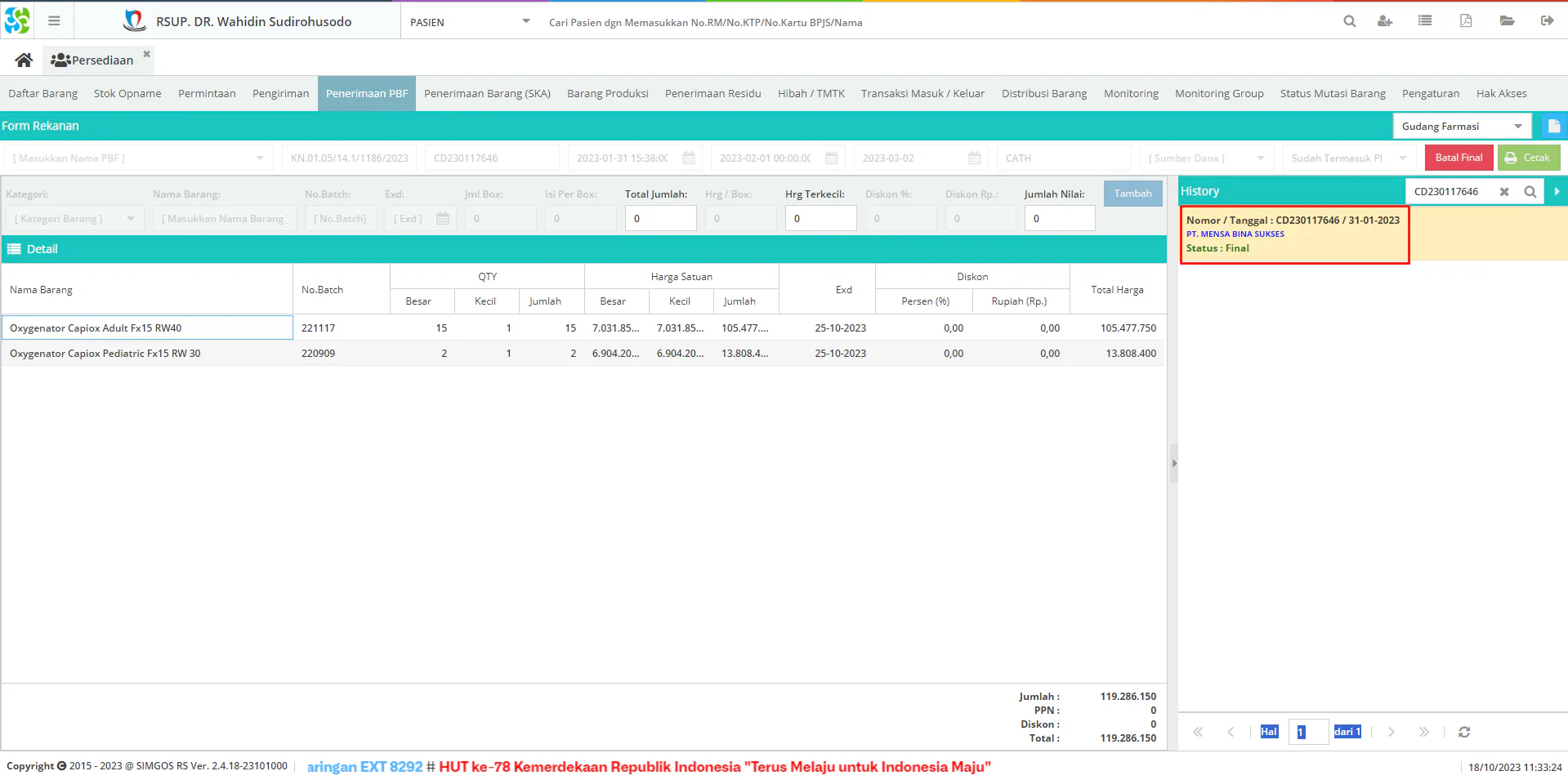Penerimaan PBF
Di halaman ini
DEFINISI
Penerimaan Barang PBF merupakan bagian modul persediaan SIMGOS yang melakukan proses pencatatan transaksi penerimaan barang dari penyedia barang farmasi.
FUNGSI DAN KEGUNAAN
- Mencatat nama penyedia barang
- Mencatat nomor pemesanan (Nomor SP)
- Mencatat nomor faktur
- Mencatat tanggal faktur
- Mencatat tanggal transaksi
- Mencatat tanggal jatuh tempo penagihan
- Mencatat sumber dana yang di gunakan
- Mencatat PPN dan nilai PPN
- Mencatat nama barang
- Mencatat nomor batch barang
- Mencatat tanggal expiredate barang
- Mencatat jumlah barang (Jumlah dengan satuan terbesar dan satuan terkecil)
- Mencatat harga barang (Harga dengan satuan terbesar dan harga satuan terkecil)
- Mencatat diskon barang (diskon rupiah dan diskon persen)
- Mencatat harga total per faktur
MENJALANKAN APLIKASI
Klik tombol Menu dan pilih Sub Menu Persediaan
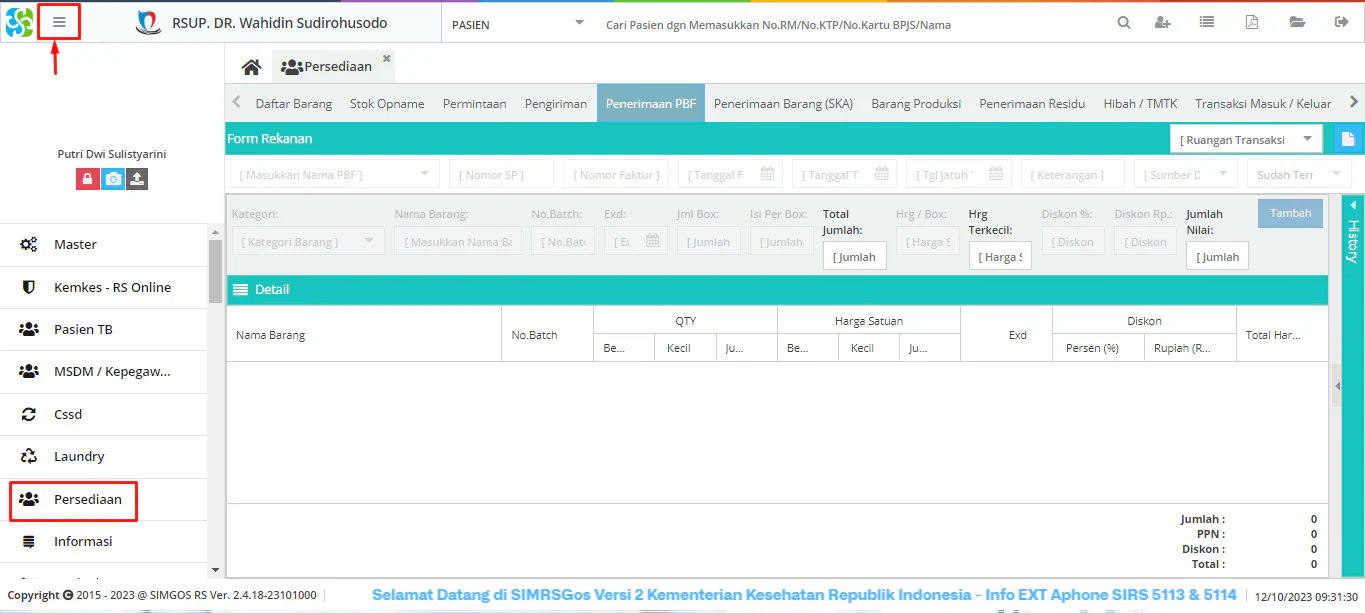
Pilih tab “Penerimaan PBF” akan menampilkan form inputan Rekanan
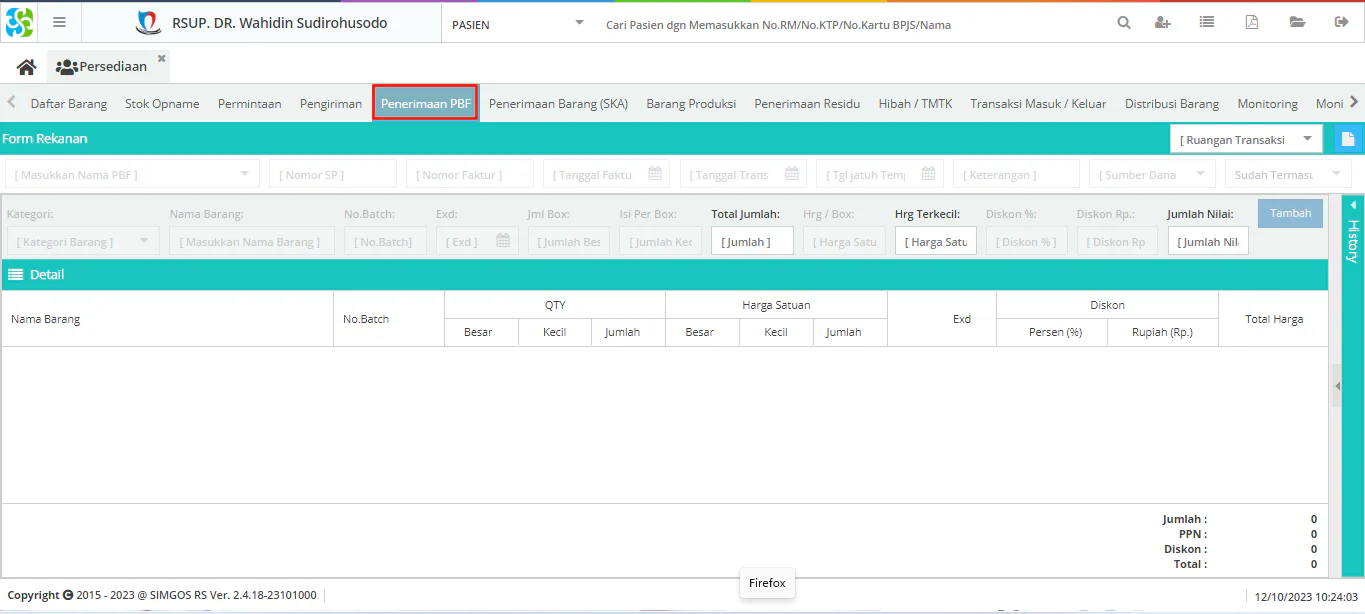
Pilih ruangan transaksi untuk membuka form rekanan, kemudian :
- Inputkan Nama PBF,
- Inputkan Nomor SP,
- inputkan Nomor Faktur,
- Pilih Tanggal Faktur,
- Pilih *Tanggal penerimaan (tanggal penerimaan realtime),
- Pilih Tanggal jatuh tempo,
- Isi Keterangan,
- Pilih Sumber dana,
- Pilih Status PPN
Kemudian klik
 maka akan tersimpan di form History dengan status proses.
maka akan tersimpan di form History dengan status proses.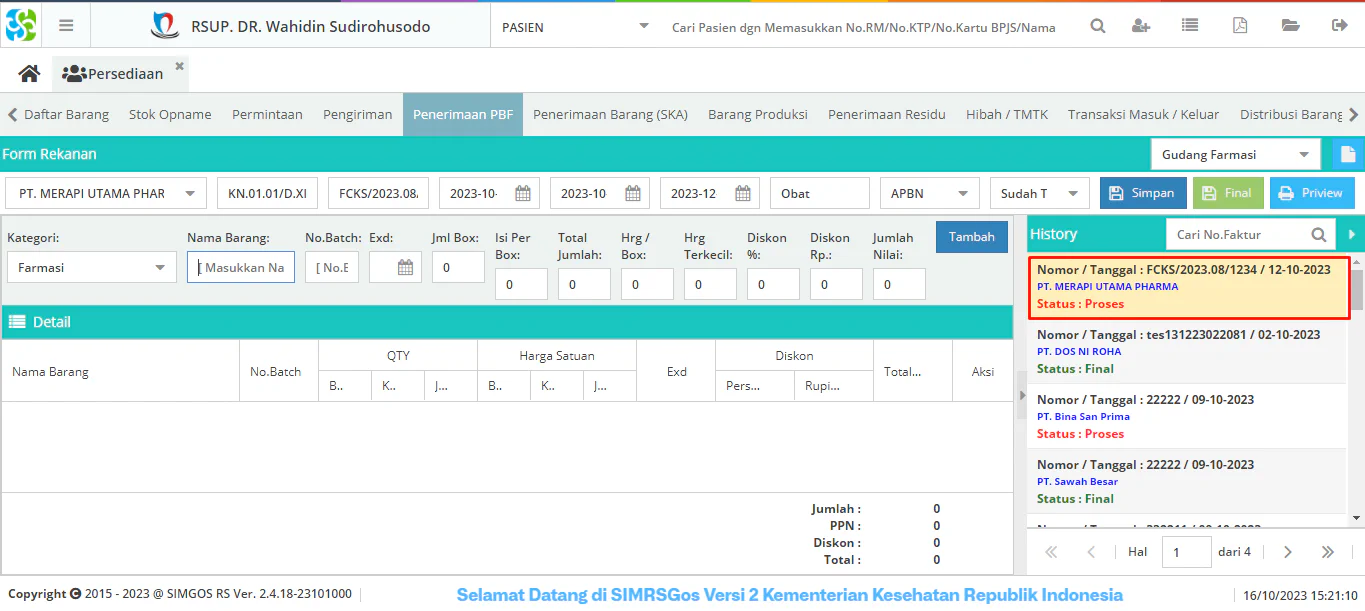
Selanjutnya dilakukan pengisian detail barang yang sudah di terima di antaranya :
- Pilih Kategori barang
- Pilih nama barang
- Isikan No. batch
- Pilih tanggal expired barang
- Isikan jumlah Per Box (satuan terbesar) dan jumlah Isi dalam Box (satuan Terkecil)
- Total jumlah (terisi otomatis perkalian jumlah box dan isin item per box )
- Isikan harga penerimaan (harga per box atau per harga satuan terkecil dalam box)
- Isikan nilai diskon (dalam % atau rupiah)
- Klik tambah, barang yang ditambahkan akan masuk kedalam form detail. Jika barang yang diterima lebih dari 1 item, lakukan hal yang sama dengan seperti item pertama.
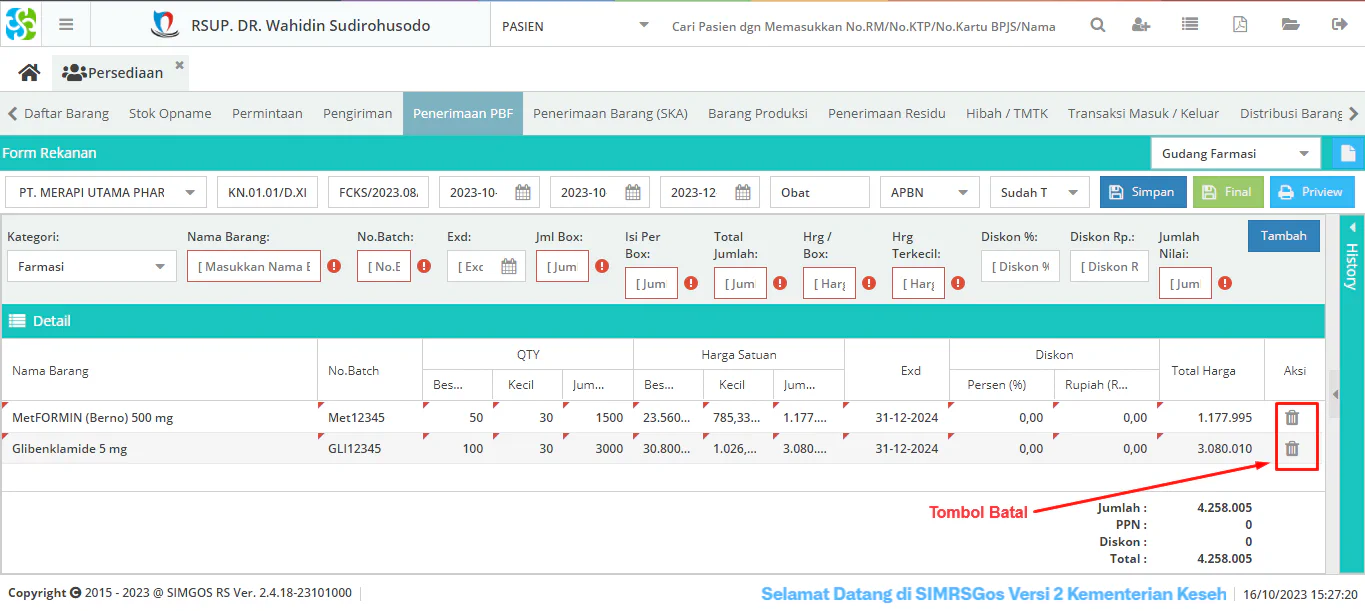
Klik tombol
 pada kolom aksi, jika dalam penginputan item barang terjadi kesalahan input di detail barang.
pada kolom aksi, jika dalam penginputan item barang terjadi kesalahan input di detail barang.Klik tombol
 jika inputan sudah sesuai (akan menambah stock), maka akan tersimpan di History dengan status final.
jika inputan sudah sesuai (akan menambah stock), maka akan tersimpan di History dengan status final.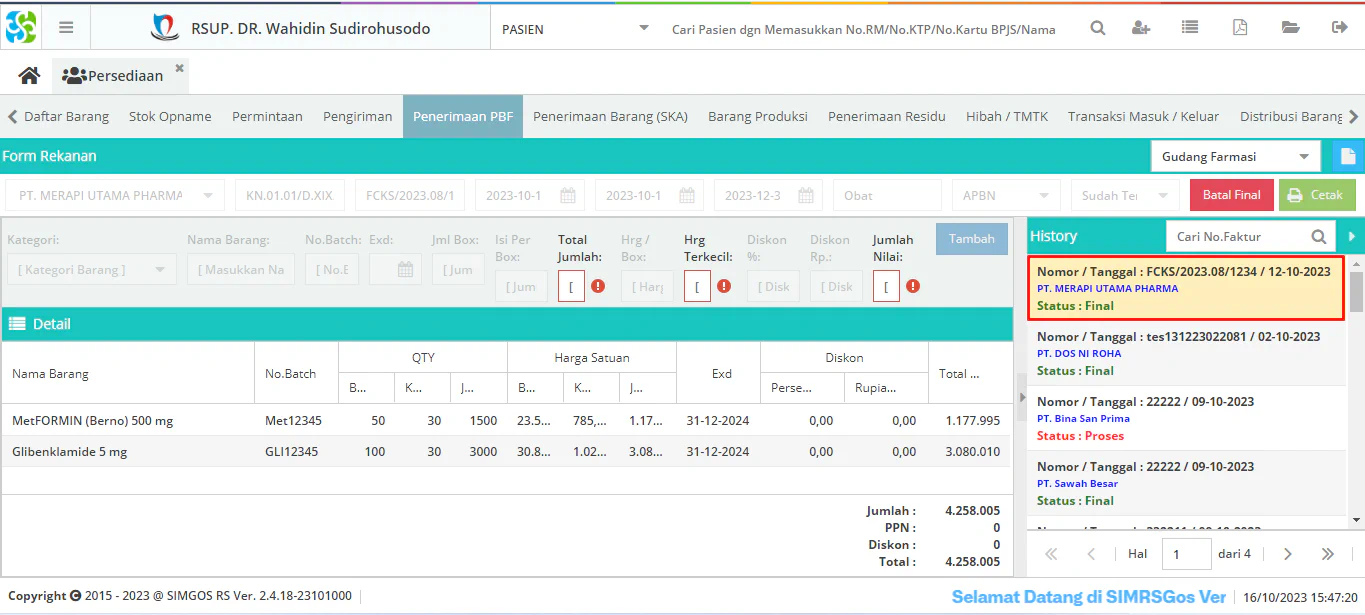
Klik tombol
 Untuk mencetak bukti penerimaan.
Untuk mencetak bukti penerimaan.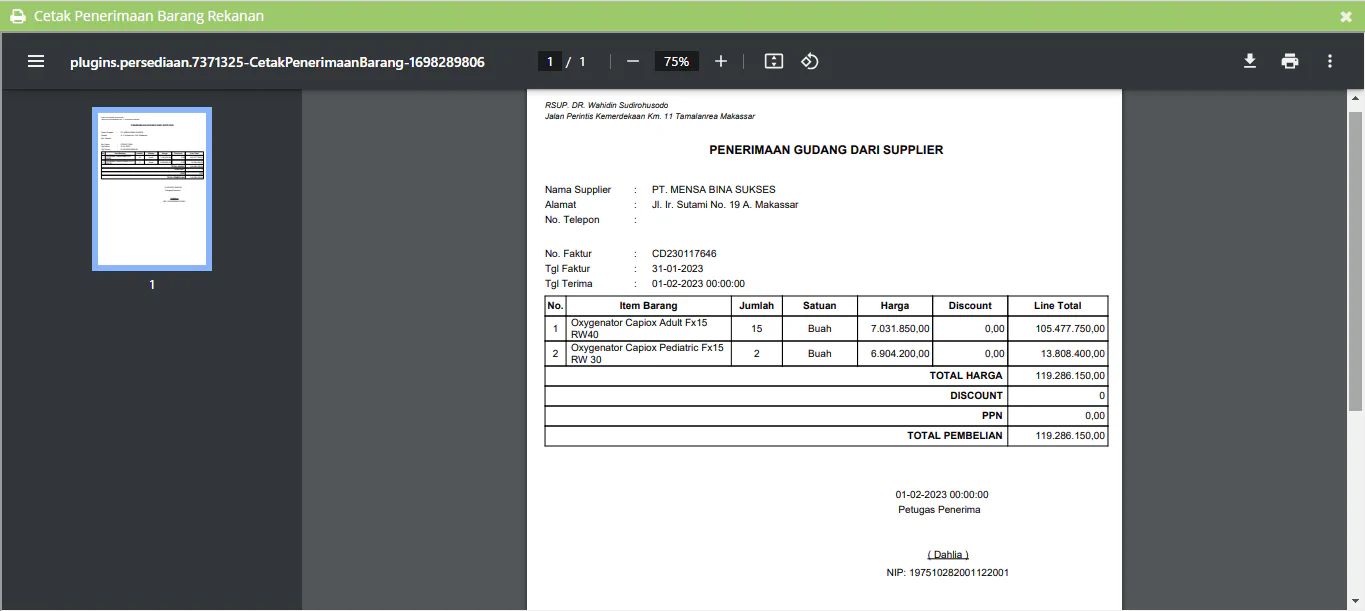
Tombol
 (sesuai hak akses ) di lakukan jika masih ada kesalahan dalam penginputan penerimaan, agar perubahan atau penembahan dapat dilakukan.
(sesuai hak akses ) di lakukan jika masih ada kesalahan dalam penginputan penerimaan, agar perubahan atau penembahan dapat dilakukan.Pada tampilan tab Penerimaan PBF pilih ruangan transaksi, kemudian klik expant panel History di bagian sebalah kanan.
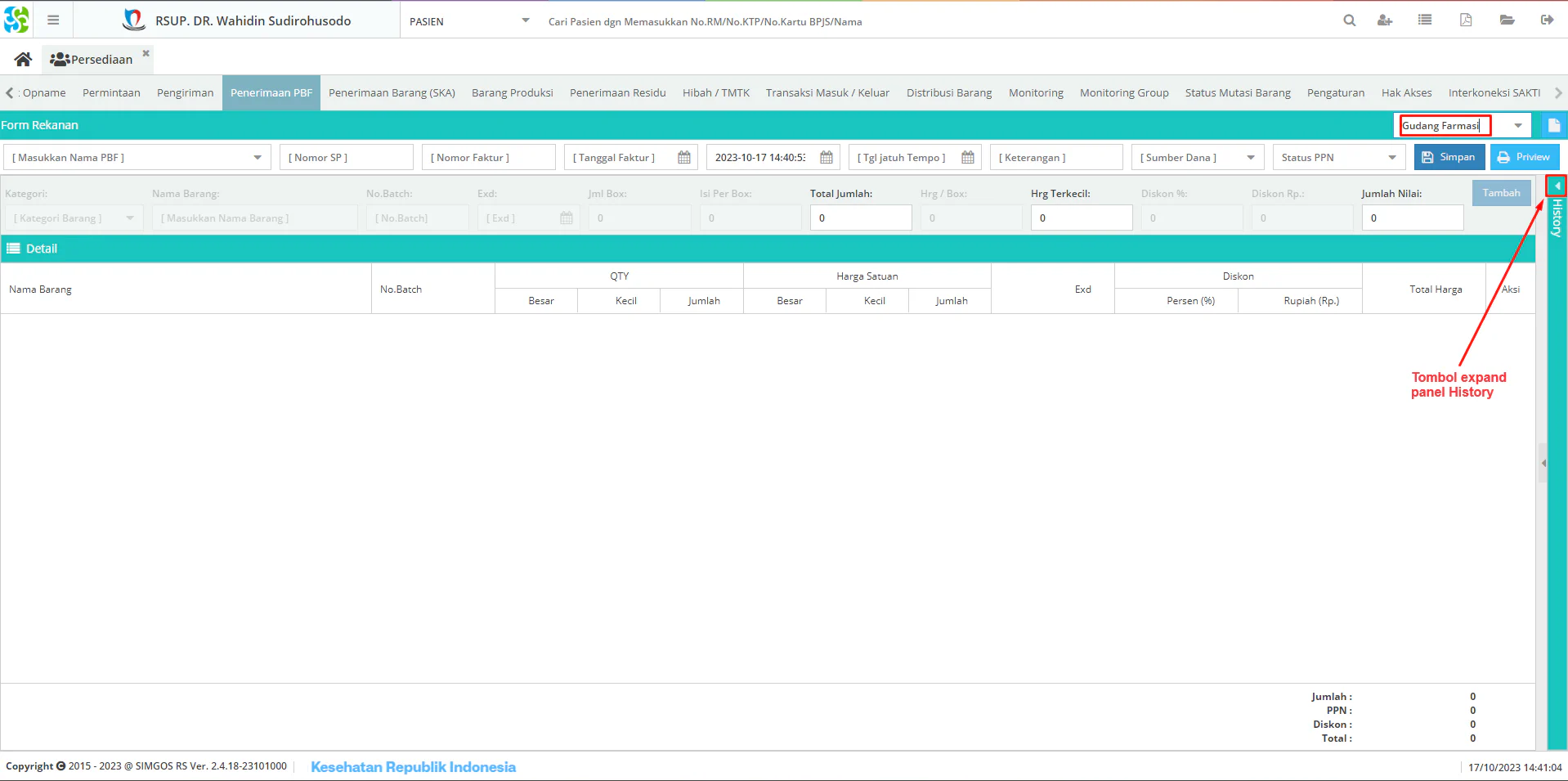
Inputkan nomor faktur pada kolom pencarian no. faktur di form History.
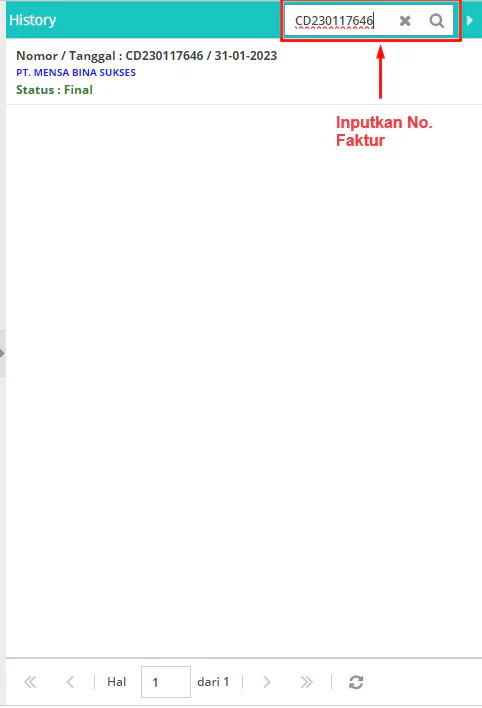
Untuk melihat kembali inputan item barang yang sudah diinputkan di form rekanan, klik list faktur, maka akan muncul list barnag kolom sebelah kiri.